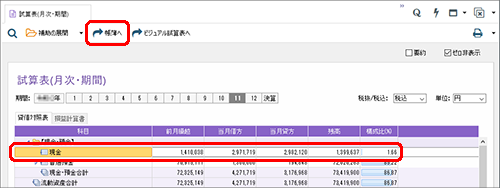
集計結果を見やすくするための機能には、次のものがあります。
どの試算表も、初期設定では貸借対照表の集計結果が表示されます。科目一覧の上部にある
取引がない科目(=残高が0)が多すぎて、取引のある科目の金額を確認しにくいときは、ウィンドウ上部の[ゼロ非表示]にチェックを付けます。取引がある科目のみが表示されるようになるので、効率的に確認作業を行えます。
なお、[ゼロ非表示]で非表示になる科目は、繰越、貸方・借方、残高すべてが0のものです。
ウィンドウ上部の[税抜/税込]から「税抜」「税込」を選択することで、金額に消費税を含めるか含めないかを切り替えて表示することができます。
ウィンドウ上部の[単位]で、金額の表示単位を切り替えることができます。表示単位は、「円」「千円」「万円」から選択できます。
[試算表(日次・期間)]ウィンドウを除く試算表のウィンドウで利用できます。
ウィンドウ上部の[要約]にチェックを付けると、科目区分ごとの集計結果に切り替わります。おおまかに金額の動きを見たいときなどに利用できます。この設定は、すべての財務諸表で有効になります。
ウィンドウ上部の[補助の展開]ボタンをクリックすると、一覧上の補助科目の展開/綴じ込みができます。
科目一覧に表示されている科目の仕訳を見たいときは、科目を選択してから、[帳簿へ]ボタンをクリックします。
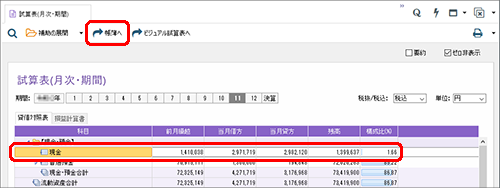
たとえば、科目
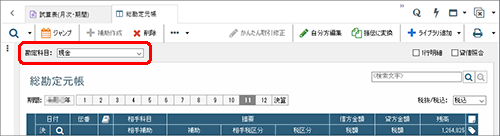
科目
科目一覧に表示される多くの科目から、目的の科目をすばやく探せるように、科目を検索する機能が用意されています。一度にすべての
検索方法については、「科目を探す」を参照してください。